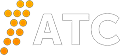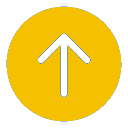Настройка ZoIPer в iOS
1. Данные для настройки в личном кабинете 1АТС
1.1 В личном кабинете системы необходимо перейти во вкладку “Настройки”. В верхнем меню выбираем вкладку “Внутренние номера” и кликаем на пиктограмму с изображением шестеренки напротив нужного номера.
я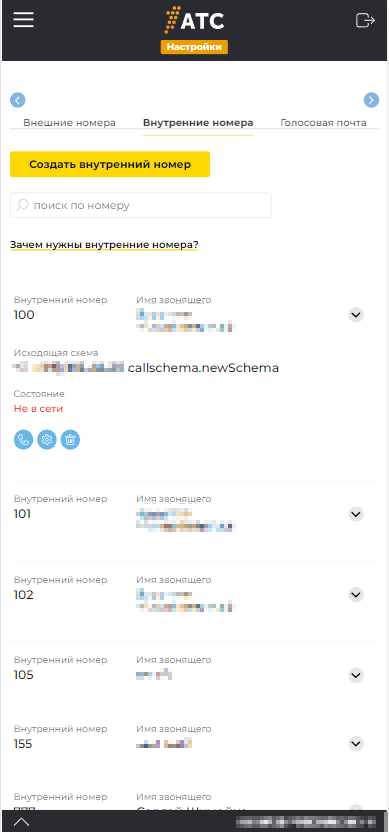
1.2 Нужные для настройки данные отображены в полях: “имя SIP-пира”, “сервер” и “пароль”.
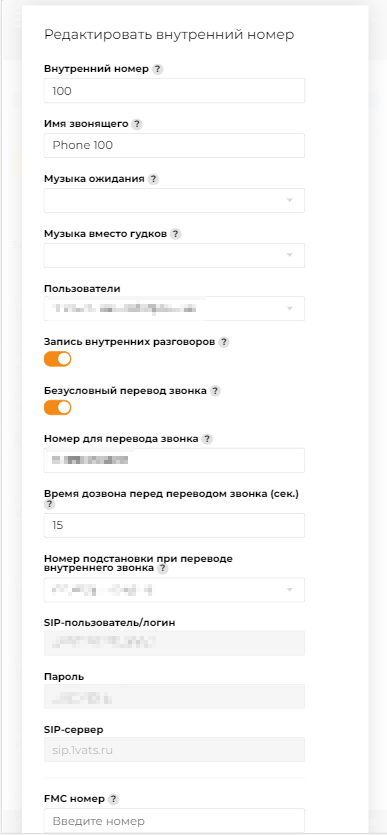
2. Установка и настройкам приложение ZoIPer
2.1 Переходим в ITunes и скачиваем необходимое приложение. Вес файла небольшой, а потому процесс скачивания будет быстрым. Устанавливаем его на телефон.
2.2 Открываем и нажимаем на кнопку-шестеренку.
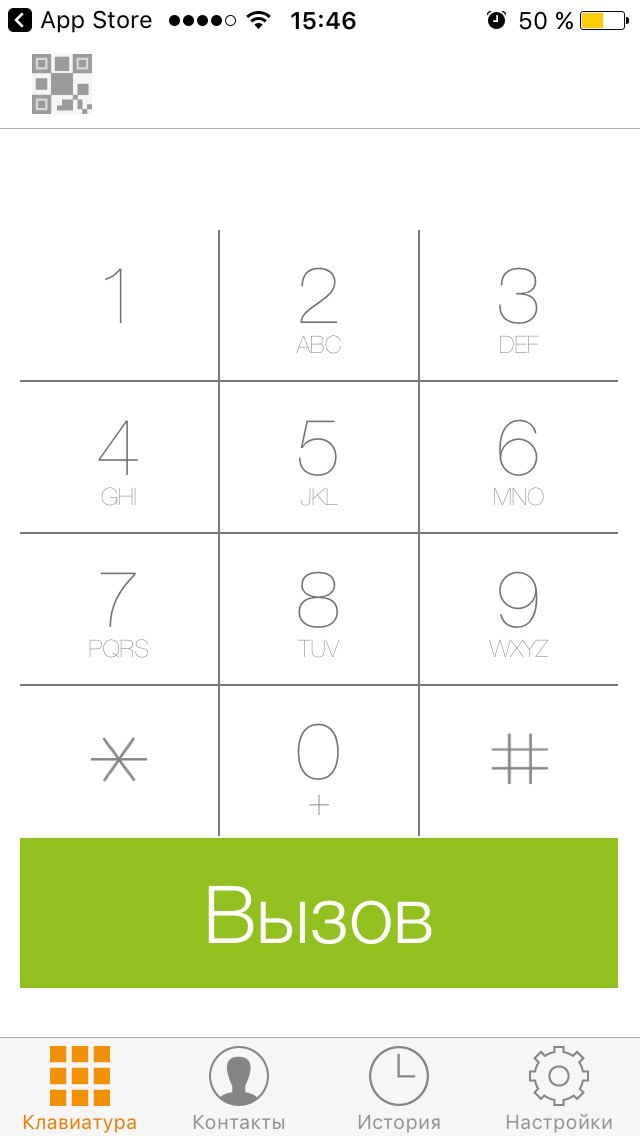
2.3 Переходим в “Учетные записи” и нажимаем “+”.
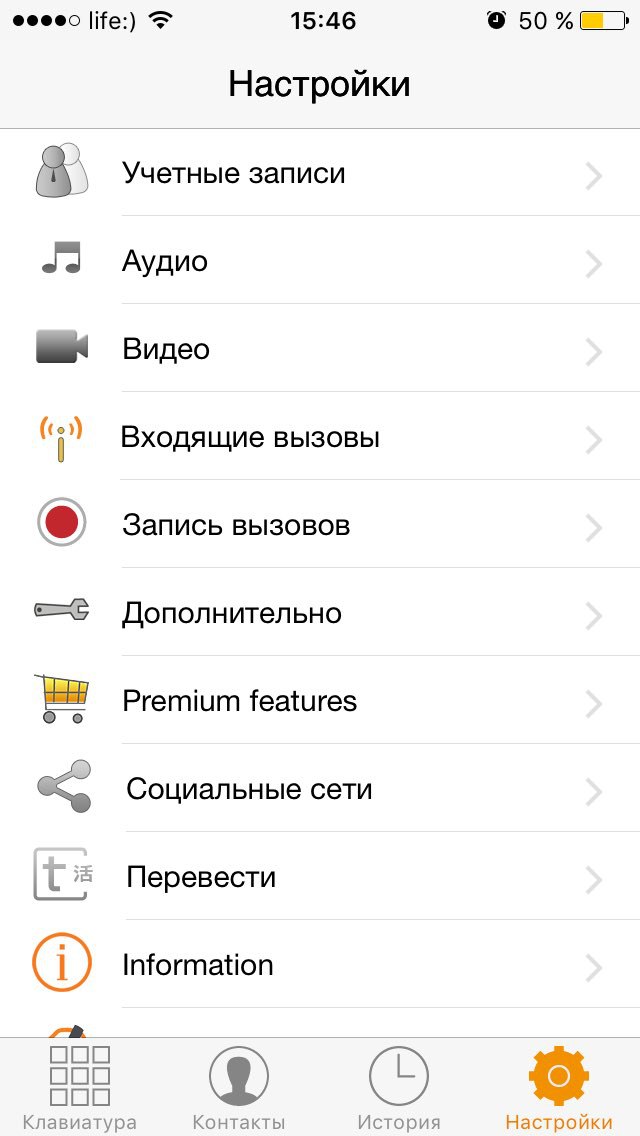
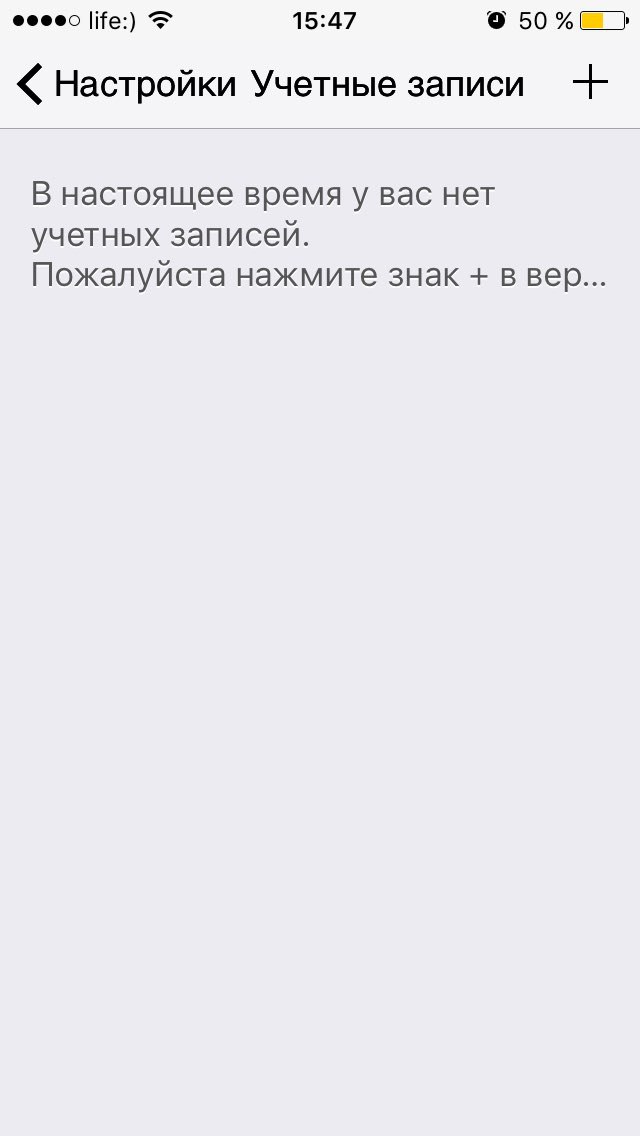
2.4 Далее нажимаем “Да” -- “Ручная настройка” -- “Учетная запись SIP”.
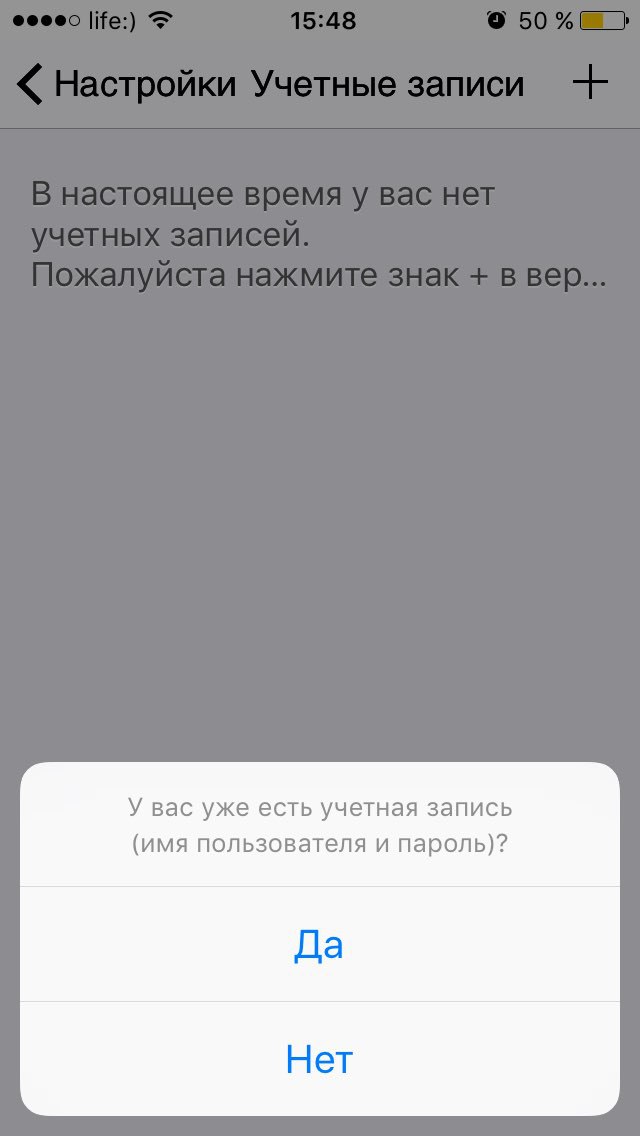

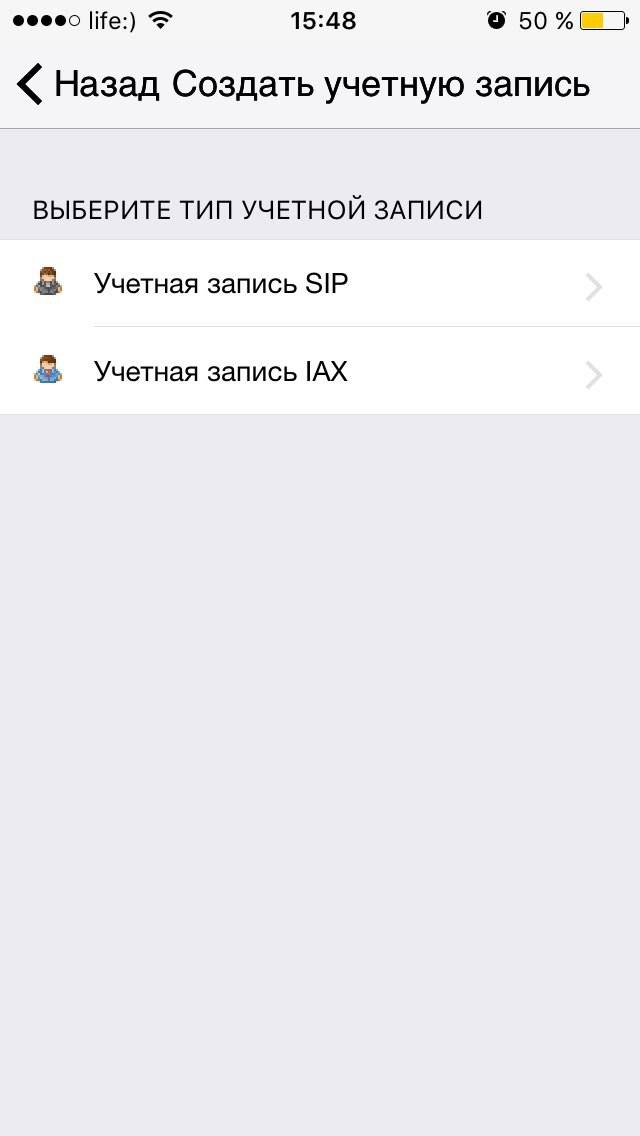
2.5 Заполняем имя пользователя и пароль, вводим адрес сервера в соответствующие поля, нажимаем “Зарегистрировать”.
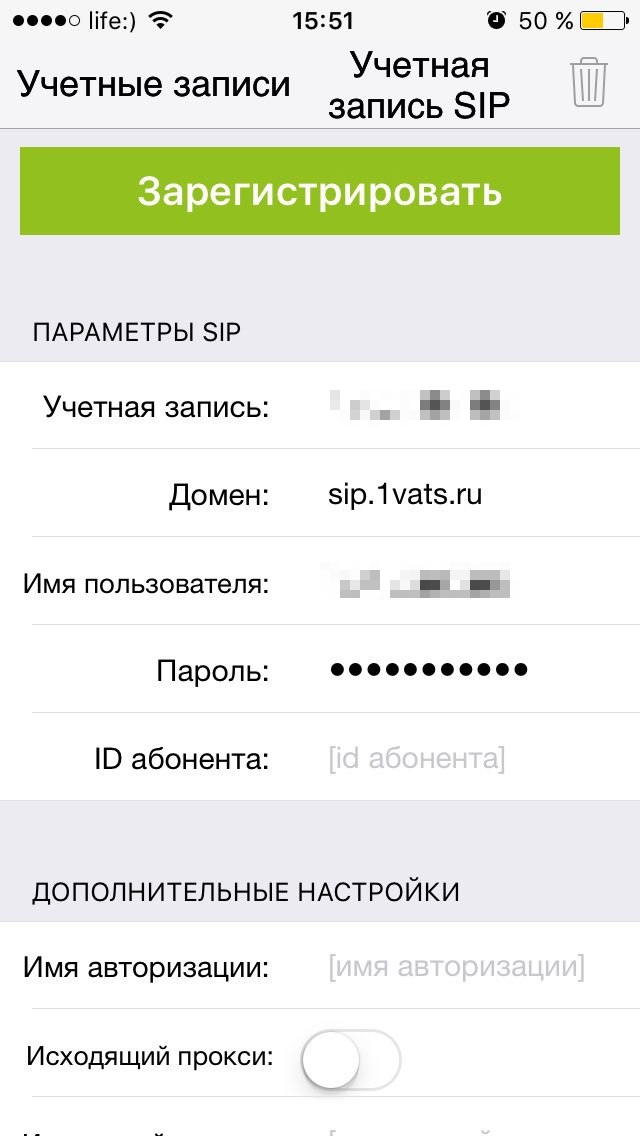
2.6 Если настройка была произведена корректно, регистрация аккаунта пройдет успешно и пользователь сможет подключиться к IP-телефонии.
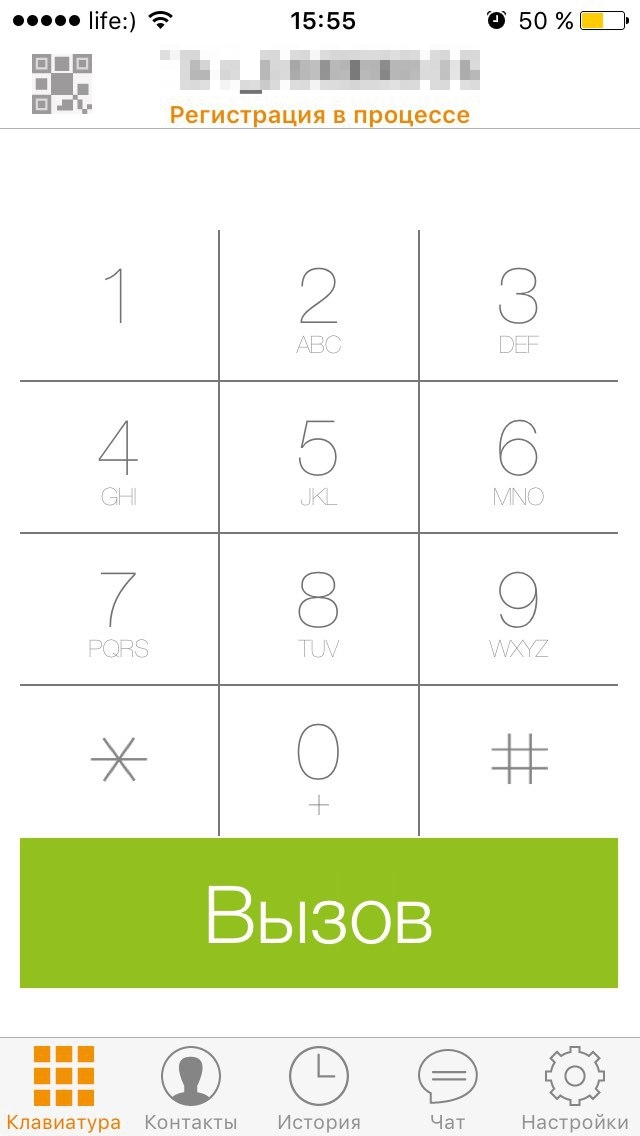
11.11.2018